In questo articolo vi mostriamo la procedura per ripristinare il vostro iPhone, iPod touch, iPad, iPad mini Jailbroken, senza utilizzare iTunes il quale vi costringerebbe ad aggiornare all’ultimo iOS disponibile impedendovi di fatto di eseguire un Jailbreak untethered.
Qualche giorno fa, in un articolo vi avevamo parlato di questa fantastica iniziativa intrapresa dallo sviluppatore CoolStar ed oggi vi mostriamo la procedura completa per eseguire un ripristino, quasi completo, del nostro iDevice tramite l’applicazione SemiRestore, preservando il Jailbreak.
Occorrente
- iDevice con iOS 5 o iOS 6 Jailbroken
- Applicazione SemiRestore
- Computer (in questo caso Mac)
- iDevice e Computer collegati alla stessa rete Wi-Fi
- Un bel po’ di tempo
Procedura
Dobbiamo prima di tutto preparare il dispositivo e poi lanciare dei comandi dal terminale del Mac.
Da iDevice:
1. Installiamo da Cydia questi 2 pacchetti: OpenSSH; APT 0.7 strict.
2. Colleghiamo l’iDevice alla stessa rete Wi-Fi a cui è collegato il computer.
3. In Impostazioni/Wi-Fi, in corrispondenza della rete a cui si è connessi, selezioniamo la freccia (>) e appuntiamoci l'”indirizzo IP”.
A questo punto passiamo sul Mac (ricordatevi che deve essere collegato alla stessa rete Wi-Fi dell’iDevice):
4. Scarichiamo l’applicazione SemiRestore (vi forniremo il link appena sarà rilasciata al pubblico la versione finale) e salviamola nella cartella “Download”. Es.: il percorso nel mio caso è Macintosh HD/Utenti/Mario/Download
5. Apriamo il Terminale (potete anche eseguire una ricerca in Spotlight per trovarlo)
Dovrebbe comparire il nome del vostro utente preceduto da “~”. Es.: nel mio caso “MacBook-Air-di-Mario:~ Mario$“. Se così non fosse digitate “cd” senza virgolette e date invio, anche più volte fino a quando noterete una stringa simile a quella proposta.
6 .Digitiamo “cd downloads” senza virgolette e diamo invio. (In teoria dovremmo scrivere anche la “s” finale, ma se vi compare errore digitate “cd download”)
7. Incolliamo questa stringa, che dovremo modificare prima di premere invio:
scp SemiRestore-beta5 root@10.0.1.12:/var/root/SemiRestore-beta5
Al posto di “SemiRestore-beta5” (compare due volte) dovremo scrivere il nome definitivo dell’applicazione che sarà rilasciata al pubblico; al posto di “10.0.1.12” dovremo scrivere l’indirizzo IP che ci siamo segnati al punto 3 di questa guida.
8. Effettuate le opportune modifiche alla stringa possiamo premere invio. Ci verrà chiesta una password, di default è “alpine” senza virgolette. Digitiamo alpine e premiamo invio. (non comparirà nulla sullo schermo durante la digitazione)
Ci comparirà un messaggio che ci confermerà che il file è stato trasferito al 100%.
Finora abbiamo solo trasferito il file sull’iDevice adesso dobbiamo eseguirlo:
9. Sempre da terminale digitiamo ssh root@10.0.1.12 sostituendo a “10.0.1.12” l’indirizzo IP che ci siamo segnati al punto 3 di questa guida. Premiamo invio e come prima inseriamo la password alpine.
10. Andiamo nella cartella /var/root.Per farlo possiamo usare questi comandi
cd /
cd var
cd root
11. Ora che siamo nella cartella che contiene il file SemiRestore dobbiamo lanciare i seguenti 2 comandi sostituendo a “SemiRestore-beta5″ il nome definitivo dell’applicazione che sarà rilasciata al pubblico:
chmod +x SemiRestore-beta5
./SemiRestore-beta5
12. A questo punto comparirà un messaggio di benvenuto e dovremo digitare il numero “0” e premere invio per confermare l’avvio del ripristino.
13. Il ripristino avrà inizio e quanti più contenuti sono presenti sul dispositivo tanto più tempo sarà necessario per il completamenteo.
Al termine del ripristino ci ritroveremo con un iPhone come nuovo, che dovremo configurare come alla prima accensione, non saranno più presenti foto, brani, note, promemoria, messaggi, applicazioni, tweak, ecc., insomma sarà come un iPhone nuovo, con l’enorme differenza che sarà già presente Cydia.
Questa applicazione non effettua un ripristino completo al 100%, potrebbero restare delle tracce di file che avevamo in precedenza, ma non esiste nulla che sia più vicino ad un ripristino completo e che permetta di non aggiornare l’iDevice e che non richieda i certificati SHSH.
Se non fosse chiaro: in questo caso non sono assolutamente richiesti i certificati SHSH (che avremmo dovuto salvare preventivamente), inoltre dopo il ripristino avremo sempre la stessa versione di iOS installata e troveremo Cydia già pronta per essere utilizzata.
Se invece avete iOS 5 ed i certificati SHSH di iOS 5 salvati, potreste trovare più comodo seguire la nostra guida: Ripristinare iPhone ad iOS 5.1.1 senza aggiornare utilizzando Redsn0w.
Al momento SemiRestore è ancora in fase di sviluppo e test, non è stata ufficializzata una data di rilascio, ma sul sito ufficiale (ispirato a quello di evasi0n) è presente una barra che avanza man mano che i lavori proseguo. Attualmente sono al 65% e sono previste 3 versioni: per OS X, per Windows e per Linux.
Vi aggiorneremo appena ci saranno interessanti novità. Di seguito potete vedere l’intera procedura in un video di iDownloadBlog:

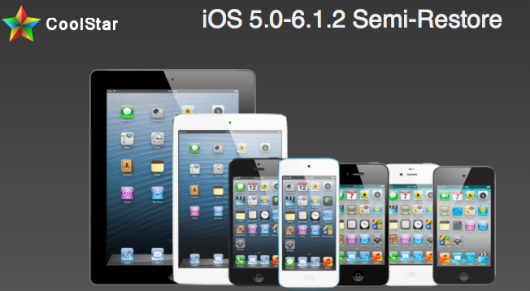
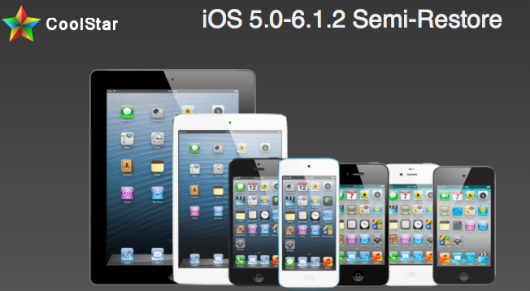

Leggi o Aggiungi Commenti